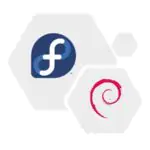Как установить ProFTPD на Debian 8

На этом уроке мы покажем вам, как установить и сконфигурировать Nextcloud на сервере Debian 8 Jessie. Для тех из вас, кто не знает, ProFTPD это GPL-лицензированный FTP — сервер, который может быть установлен бесплатно на вашей системе Linux. Это альтернатива VSFTPD. ProFTPD это FTP — сервер с открытым исходным кодом, является одним из наиболее часто используемыми, безопасный и надежный демон передачи файлов на средах Unix, обладает простотой конфигурации файлов и простоты настройки.
В данной статье предполагается, что вы по крайней мере, имеете базовые знания Linux, знаете, как использовать оболочку, и, самое главное, вы размещаете свой сайт на своем собственном VPS. Установка очень проста и предполагает, что вы работаете в корневой учетной записи, если вы не можете добавить «sudo» к командам, чтобы получить привилегии суперпользователя. Мы покажем вам шаг за шагом установку ProFTPD на сервере Debian 8 (Jessie).
Установка ProFTPD на Debian 8 Jessie
Шаг 1. Обновление сервера.
Перед тем, как установить любое программное обеспечение, важно убедиться, что система находится в актуальном состоянии, выполнив эти следующие команды с помощью apt-get в терминале:
apt-get update apt-get upgrade
Шаг 2. Установка ProFTPD и всех необходимых пакетов.
sudo apt-get install proftpd
Во время установки вам будет предложено выбрать метод установки, который вы хотите. Есть два способа установки, стандартный демон и метода инет демон.
Настройка ProFTPd
Шаг 3. Настройка ProFTPD.
Файл конфигурации по умолчанию ProFTPD находится в /etc/proftpd/proftpd.conf.
nano /etc/proftpd/proftpd.conf
Измените ServerName на имя хоста вашего сервера. В приведенном ниже пример, ftp.andreyex.net:
ServerName “ftp.andreyex.net”
Раскоментируйте DefaultRoot:
# Use this to jail all users in their homes DefaultRoot
Создание FTP пользователя
Шаг 4. Добавьте FTP-пользователя.
Перед тем, как создать пользователя для ProFTPd, пожалуйста, добавьте /bin/false в файл /etc/shells:
echo "/bin/false" >> /etc/shells
Создайте пользователя с домашней директории, где он получит доступ по FTP. Мы отключим доступ к оболочке для этого пользователя путем присвоения «/bin/false», чтобы убедиться, что он не может войти в систему с помощью SSH. Наше имя пользователя называется «andreyex», пожалуйста, замените andreyex на ваше имя пользователя в следующей команде:
adduser --home /home/andreyex --shell /bin/false andreyex
Затем настройте ProFTPd, чтобы позволить пользователю andreyex получить доступ к FTP-серверу:
cd /etc/proftpd/ nano proftpd.conf
Добавить этот конфиг, чтобы позволить пользователю andreyex для входа и к файлам своего домашнего каталога /home/andreyex:
<Directory /home/andreyex>
Umask 022 022
AllowOverwrite off
<Limit LOGIN>
AllowUser andreyex
DenyALL
</Limit>
<Limit ALL>
Order Allow,Deny
AllowUser andreyex
Deny ALL
</Limit>
<Limit MKD STOR DELE XMKD RNRF RNTO RMD XRMD>
AllowUser andreyex
Deny ALL
</Limit>
</Directory>
Выполните следующие команды, чтобы перезапустить ProFTPD:
systemctl restart proftpd
Шаг 5. Доступ к серверу FTP.
После того, как вы установили FTP-сервер и настроили его по своему вкусу, теперь все, что вам нужно сделать, это открыть FTP клиент и подключиться к серверу, используя его IP-адрес, имя хоста или имя домена. Если все правильно настроено, то должен быть предоставлен доступ к серверу с правильным именем пользователя и паролем.
Поздравления! Вы успешно установили ProFTPD. Спасибо за использование этого учебника для установки FTP-сервера ProFTPD на сервера Debian 8 Jessie. Для получения дополнительной помощи или полезной информации, мы рекомендуем вам проверить зайти на официальный веб — сайт ProFTPD.
Редактор: AndreyEx